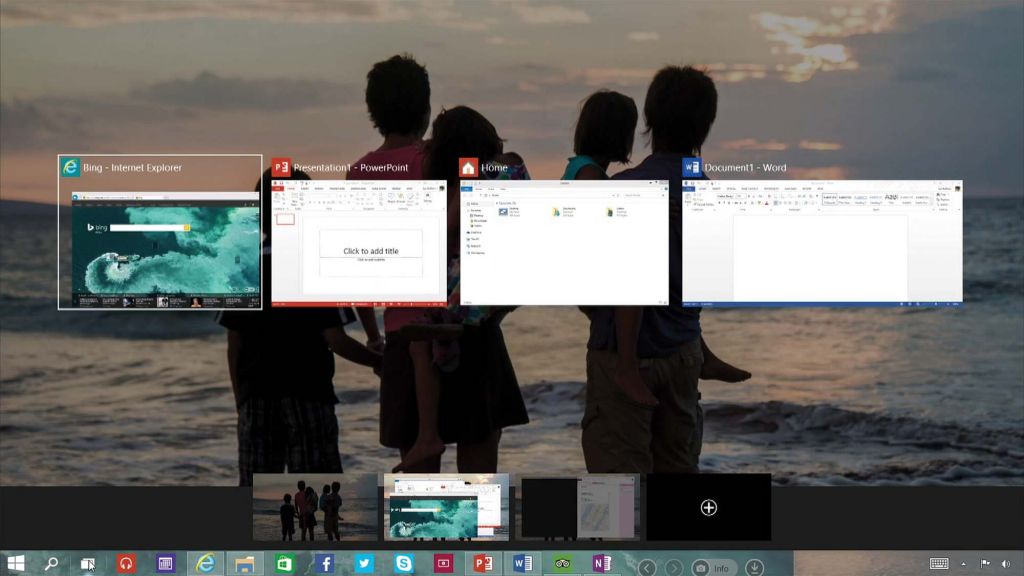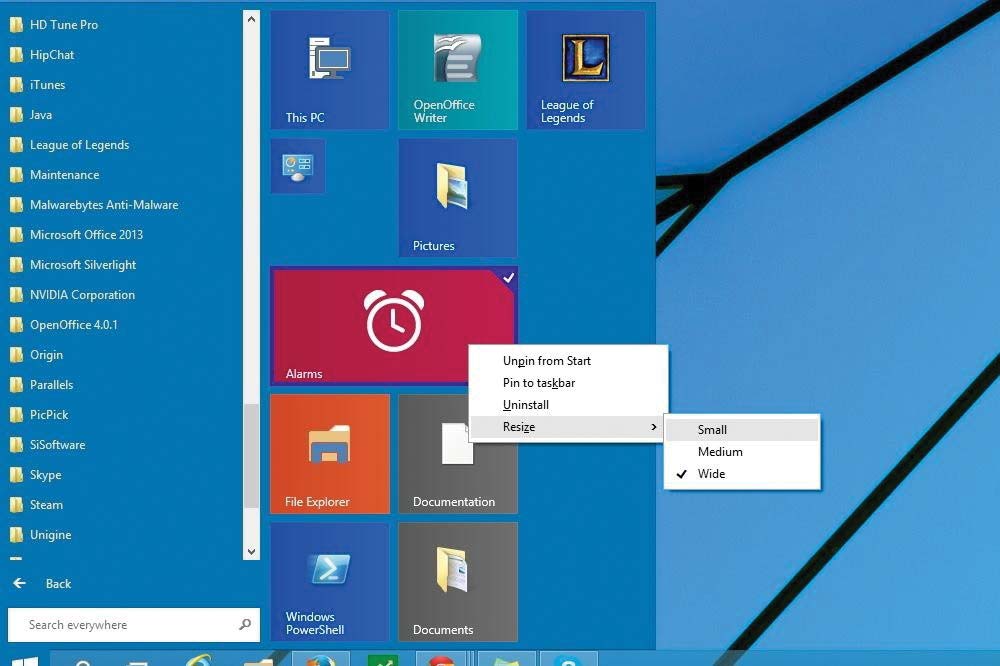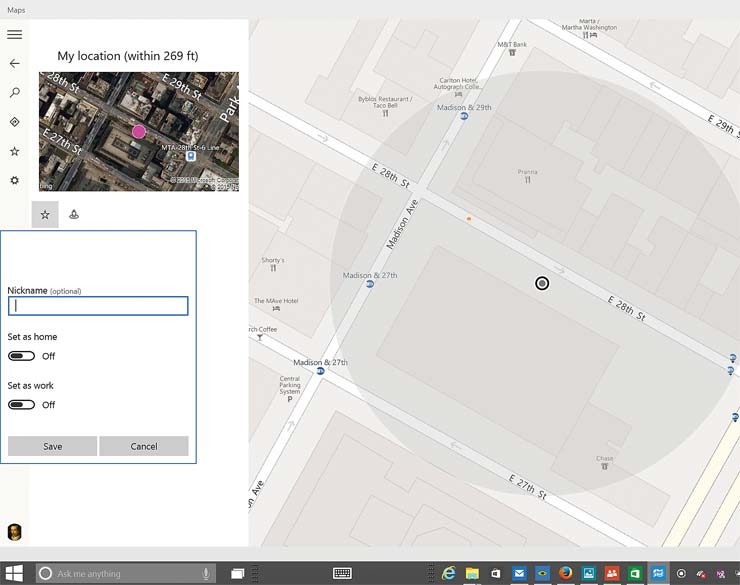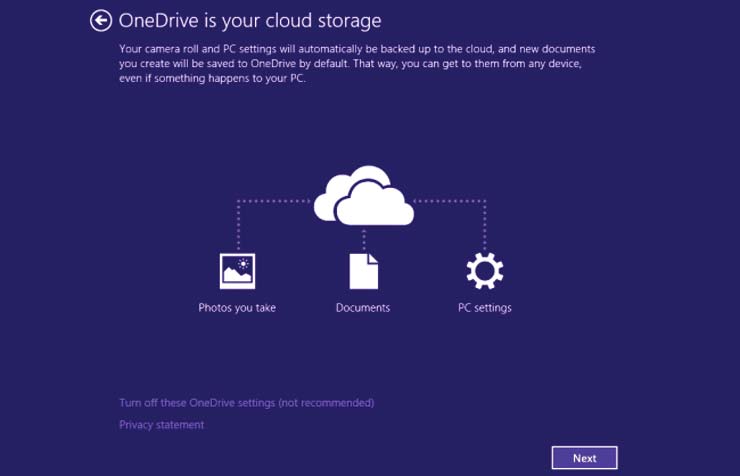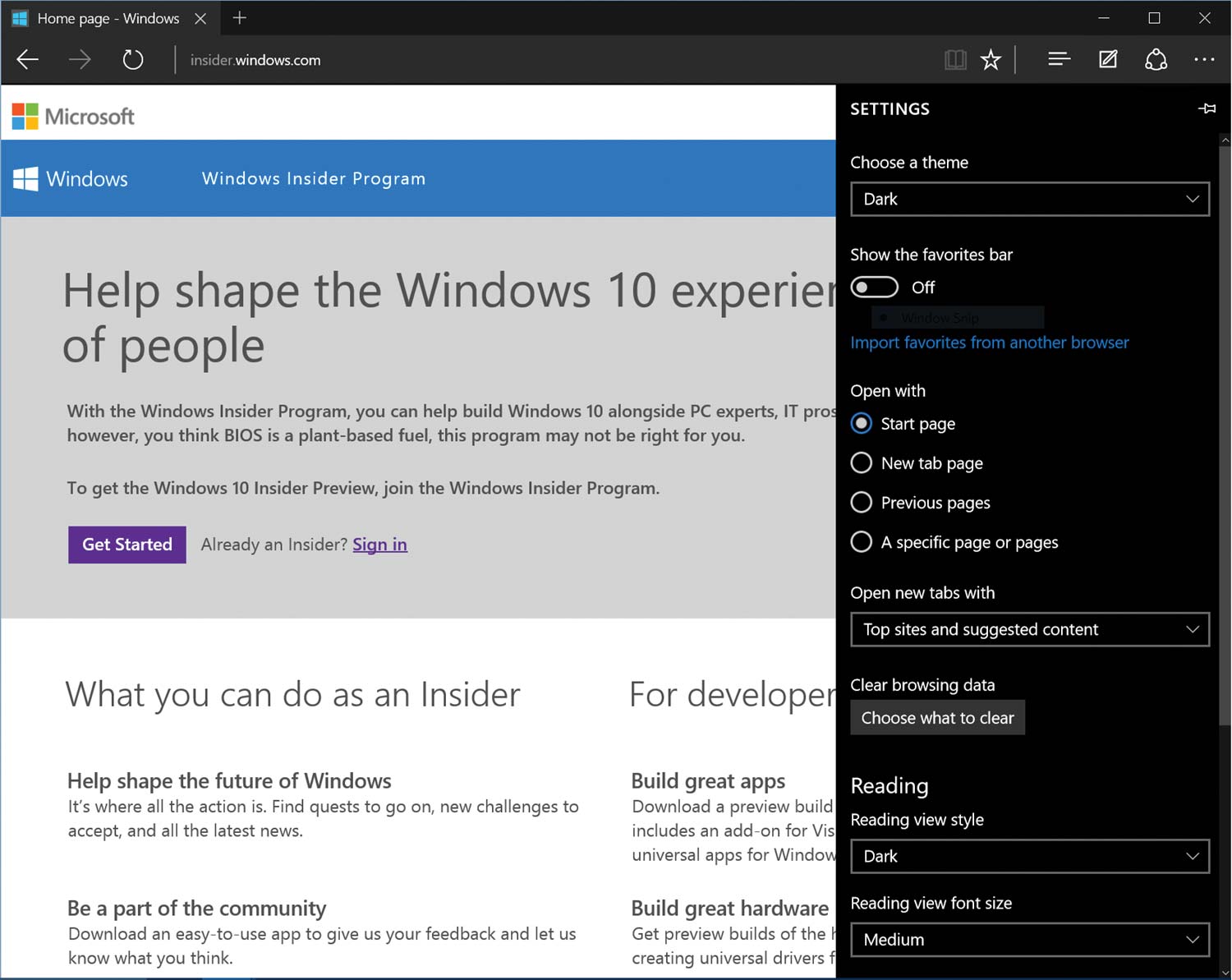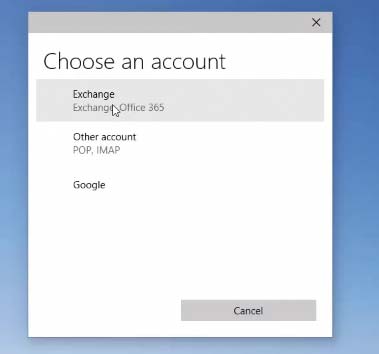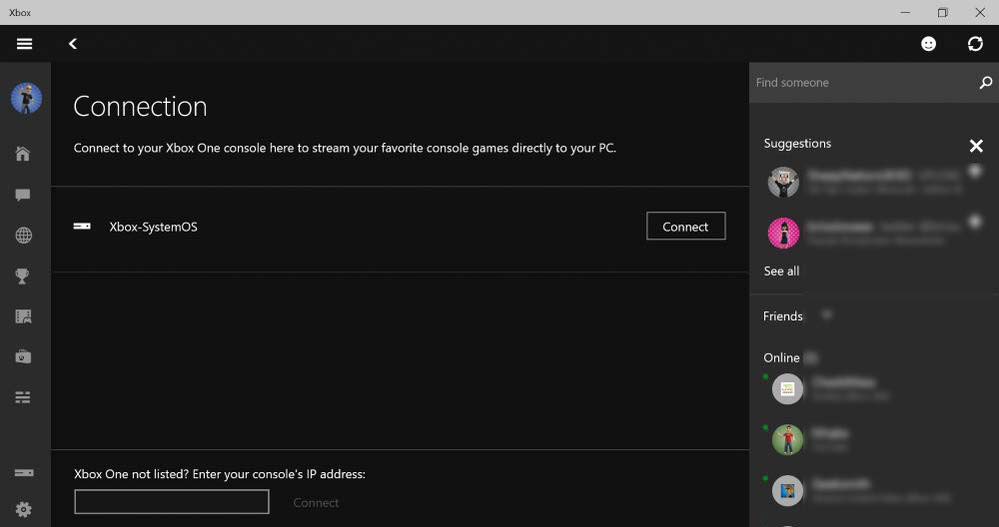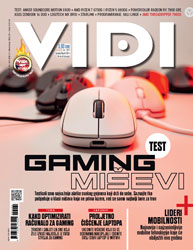Tako smo za sve tzv. early adoptere, odnosno one koji su se odlučili prebaciti na novi OS od prvog dana pripremili popis savjeta uz pomoć kojih će u kratkom roku moći skrojiti Windowse 10 po svojoj mjeri i na njima biti maksimalno produktivni.
Prilagodite Start meni svojim potrebama
Customizacija Ako vam se ne sviđa defaultni Start meni, u par klikova možete imati iskustvo nalik sedmici, osmici, ili kombinaciju oba
Početni Start meni je doživio još neke kozmetičke preinake u odnosu na testne verzije Windowsa 10, no i dalje liberalno nudi mnoštvo opcija za personalizaciju. Tako ovu sintezu Start menija iz Windowsa 7 i Metro sučelja Windowsa 8 možete u potpunosti prilagoditi vlastitim potrebama. Možda vam se sviđaju tzv. pločice pomoću kojih možete otvarati aplikacije – možda želite da su veće i da ih je više, možda da su manje i da ih je svega nekoliko, a možda ih ne želite uopće i preferirate klasičniji izgled. Neovisno o tome svemu, sve svoje želje možete ostvariti s par pokreta mišem, a desnim klikom na prečace možete i ljepiti iste unutar samog Start menija. Naravno, radi se o već dobro poznatoj „Pin“ opciji, no sada s njom ne morate pretrpati svoju alatnu traku, a ipak imati sve često korištene programe na dohvat ruke.
„Upoznajte“ se s Cortanom
Hej, Cortana Ako mislite koristiti Cortanu, isplati se odvojiti desetak minuta i “reći” joj neke osnovne podatke o sebi
Za razliku od glavne konkurencije, aplikacija Siri i Google Now, Microsoftova pričljiva digitalna pomoćnica Cortana razlikuje više stanja od „radim“ i „ne radim“. Konkretno, unutar novih Windowsa moguće je regulirati što Cortana zna o vama. To se uglavnom odnosi na Contacts, Maps i Notebook aplikacije u sklopu kojih svoju novu virtualnu asistenticu možete „naučiti“ tko je vaša supruga, gdje živite, gdje radite, kako putujete na posao i sl. Zašto bi trebali odvojiti desetak minuta i učiniti upravo to ako planirate koristiti Cortanu? Zato što ćete nakon te kratke seanse moći davati naredbe kao što su „podsjeti me da nazovem sestru kada izađem s posla“, „koliko mi treba od doma do pulske Arene ako idem autom“ i sl. Također, Cortana je iznenađujuće napredna po pitanju komunikacije, tako da joj se nemojte bojati postavljati i kompleksnija pitanja. Ako još niste spremni prigrliti budućnost i ćaskati sa svojim mobitelom u kafiću ili na radnom mjestu, imajte na umu da sva pitanja koja imate za svoju digitalnu pomoćnicu možete i otipkati u za to namijenjeno polje koje se po defaultu nalazi na programskoj traci.
Proučite virtualne desktope
Ako nemate prijašnjih iskustva s Linuxom i OS X-om te nikada niste proširivali mogućnosti starijih Windowsa, definitivno bi vam se isplatilo proučiti virtualne desktope, vrlo korisnu funkciju koja je od ove godine po prvi puta nativno integrirana u Microsoftov OS. Radi se o odličnom rješenju za organiziranje velikog broja otvorenih mapa i programa, a pristupiti mu možete pritiskom na Task View ikonu na programskoj traci novih Windowsa. Dodavanjem novih radnih površina u iste možete prebacivati sve trenutno otvorene aplikacije na računalu, a one će se zatim pojavljivati na programskoj traci OS-a samo kada se prebacite na desktop na kojem se nalaze. Ako spadate u tzv. power usere i često multitaskate na računalu, virtualni desktopi će vam gotovo sigurno olakšati život. Prečac za prebacivanje između radnih površina je isti kao i onaj za Flip 3D na sedmici, dakle Windows tipka + Tab. Touch gesta za istu radnju je pak na uređajima osjetljivim za dodir zamijenila onu za listanje kroz otvorene aplikacije, dakle radi se o kratkom potezu prsta s lijevog ruba ekrana udesno. Normalno da i dalje preferiramo nekoliko fizičkih monitora umjesto jednog s mnoštvom virtualnih, no ako to nije opcija, upoznavanje s ovom novom funkcijom Windowsa će vam itekako koristiti.
Omogućite OneDrive
OneDrive Nema razloga da ne iskoristite besplatne mogućnosti Microsoftovog cloud servisa i ne uparite sve svoje uređaje
Microsoftova OneDrive cloud usluga je od svojih početaka 2007. doživjela brojne preinake i dosta oscilirala u kvaliteti izvedbe, no s Windows 10 inačicom ovog servisa smo za sada u potpunosti zadovoljni. Pa kako i ne biti zadovoljan s besplatnom uslugom koja sinkronizira sve vaše uređaje, uključujući i one koje uopće ne pogone Windowsi? Za razliku od većine ostalih stavki s ove liste, ako već niste omogućili OneDrive sinkronizaciju prilikom instalacije desetke, to možete učiniti odlaskom na Postavke > Računi (Settings > Accounts). Kad ste to učinili, možete otići i korak dalje desnim klikom na ikonu OneDrive u donjem desnom kutu programske trake i omogućiti opciju pomoću koje OneDrive možete koristiti da pristupite bilo kojoj datoteci na bilo kojem povezanom uređaju, čak i ako ona nije konkretno smještena u mapi za sinkronizaciju. Iako se ne radi o revolucionarnoj funkciji, alternative nisu ništa bolje te se u pravilu plaćaju, tako da vam toplo preporučamo da iskoristite sve što vam Microsoft s OneDriveom nudi besplatno.
Dajte šansu Edge pregledniku
Microsoft Edge Zahvaljujući novom engineu i odbacivanju podrške za prastare tehnologije, Windowsi nakon dugo vremena imaju solidan preglednik koji bi s dolaskom podrške za JavaScript proširenja krajem godine mogao konkurirati Chromeu i Firefoxu
Internet Explorer se tijekom godina zamjerio mnogima te tehnološki osvješteniji korisnici nisu dali šansu čak niti njegovim posljednjim, znatno poboljšanim verzijama. To je vjerojatno i glavni razlog zašto se Microsoft odlučio na preimenovanje svog Windows Internet preglednika. Ipak, nemojte misliti da se radi samo o rebrandingu Internet Explorera 11. Ne, Edge dolazi s potpuno novim layout engineom zvanim EdgeHTML koji svojim performansama sada napokon konkurira Chromeu i Firefoxu. Osim same brzine, preglednik nudi i cijeli niz dodatnih funkcija koje nisu postojale u IE-u poput anotacije stranica i reader načina rada, a do kraja godine je obećana podrška i za dugo priželjkivana JavaScript proširenja. Web developeri kojima pada mrak na oči na sam spomen termina „legacy support“ se također ne moraju brinuti, Microsot se s Edgeom napokon odlučio riješiti (gotovo) svih zastarjelih tehnologija kao što su ActiveX, VBScript i BHOS. Novi Windows Internet preglednik je očekivano tijesno integriran u korisničko iskustvo kompletnog OS-a te krasno surađuje s Cortanom i nedavno znatno unaprijeđenim Bing tehnologijama, tako da mu definitivno vrijedi dati šansu prije nego što instalirate svoj inače preferirani browser. Tko zna, možda zaključite da vam isti više nije potreban?
Isprobajte novu Outlook aplikaciju
Email Novi Outlook i dalje nije bolji od popularnih web aplikacija, no radi se o kvalitetnom rješenju ako baratate s više email adresa
Ako ste prethodno bili korisnik Windowsa 8(.1), postavljanje Microsoftove posljednje email aplikacije se u biti svodi na prijavljivanje u novi OS sa svojim starim korisničkim računom ili već gore spomenuto aktiviranje OneDrive Cloud Syncing opcije. Na sreću, proces je prilično bezbolan i za sve one koji su preskočili pretposljednje Windowse, a moderna inačica Outlook klijenta dolazi s multiplatformskom podrškom, mnoštvom opcija za ugađanje korisničkog iskustva i najintuitivnijim sučeljem do sada. Iako vjerojatno neće uvjeriti one koji koriste web email aplikacije na vraćanje na lokalno rješenje, svi ostali bi trebali barem isprobati Windows 10 Outlook i iz prve ruke vidjeti koliki je napredak napravljen od 2013. godine i 8.1 Mail aplikacije. To pogotovo vrijedi za one koji koriste nekoliko email adresa na različitim domenama.
Prijavite svoj Xbox račun
Streaming Dodavanjem Xbox računa Windowsima možete streamati igre sa svog Xbox Onea i sinkronizirati snimke gameplayja
U slučaju da posjedujete Microsoftovu posljednju igraću konzolu, nakon što pridružite svoj Xbox račun novim Windowsima s iste ćete moći streamati igre preko Wi-Fi konekcije. Naravno da to nema smisla ako posjedujete gaming konfiguraciju, no možda pri ruci imate neko slabo računalo ili hibridni prijenosnika sa svega 1 GB RAM-a, a baš bi htjeli igrati Witchera 3 u krevetu. Uz streaming funkcionalnost, Windows 10 Xbox aplikacija automatski sinkronizira i gameplay koji snimate na svojoj konzoli tako da isti u slučaju solidne internetske brzine čeka obradu na vašem računalu čim odložite kontroler iz ruke.